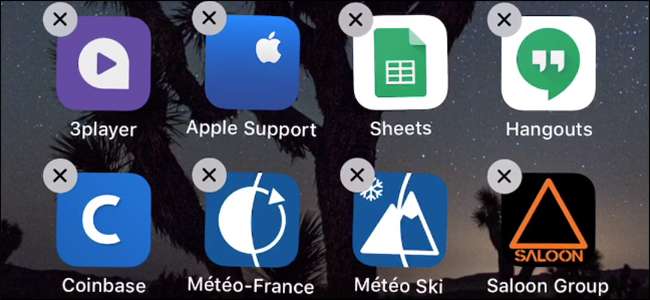
Jos olet jotain minun kaltaista, olet ladannut kymmeniä iOS-sovelluksia, kokeillut niitä ja et ole koskaan käyttänyt niitä uudelleen. Sen sijaan, että jätät heidät sekoittamaan aloitusnäyttöäsi, sinun pitäisi päästä eroon niistä.
LIITTYVÄT: Kuinka poistaa Applen sisäänrakennetut sovellukset iOS-aloitusnäytöltä
Sovellusten poistaminen on melko suoraviivaista, mutta sitä ei itse asiassa selitetä missään iOS: ssä. Jättämättä käyttämättömiä sovelluksia istumaan voi tehdä aloitusnäytön, ja ne vievät myös tarpeetonta tilaa. Voit aina ladata sovelluksen uudelleen kaupasta, joten miksi et vain poistaa niitä ja saada ne pois tieltäsi. Voit myös poista iOS: n sisäänrakennetut sovellukset, joita et käytä . Kun poistat sovelluksen, sovellus ja sen tiedot poistetaan laitteeltasi. Jos haluat poistaa sovelluksen, mutta säilyttää sen tiedot, voit ladata sovelluksen sen sijaan. Näin voit tehdä molemmat.
Poista sovellus ja sen tiedot
Napauta ja pidä aloitusnäytön sovelluskuvaketta alhaalla, kunnes kuvakkeet alkavat heilua. Varo painamasta liian voimakkaasti, muuten aktivoit 3D Touchin.
Päivittää : Alkaen iOS 13: sta, sinun on paina pitkään ja napauta "Järjestä sovellukset" tai pidä painettuna pitkään, kunnes pikavalikko katoaa ja kuvakkeet alkavat heilua.
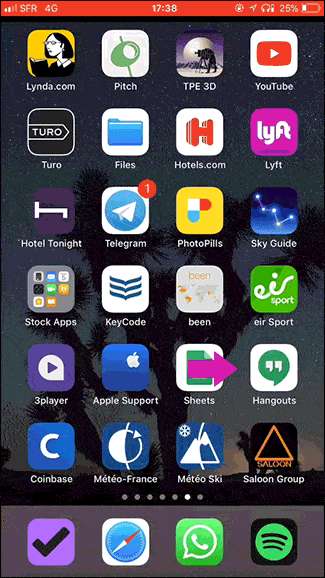
Kun kuvakkeet aloittavat pienen tanssinsa, napauta sovelluskuvakkeen vasemmassa yläkulmassa näkyvää ”X” -kuvaketta.
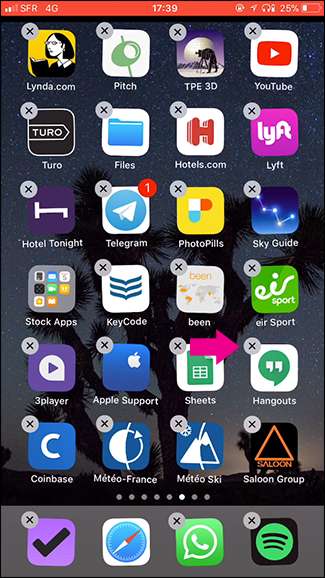
Napauta seuraavaksi vahvistusikkunassa Poista. Sovellus ja kaikki sen tiedot poistetaan ja sovelluskuvake katoaa aloitusnäytöltä.
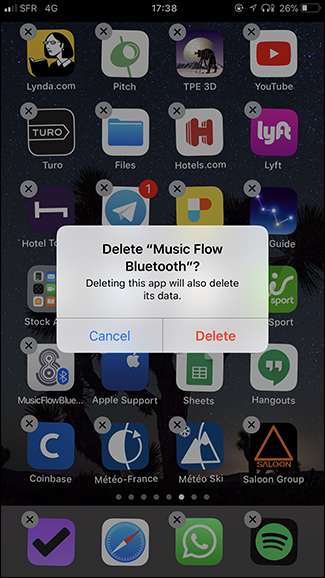
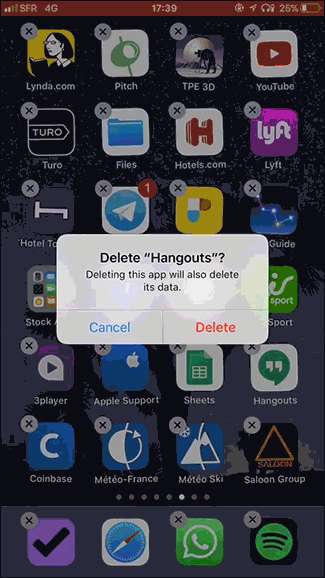
Voit myös poistaa sovelluksia siirtymällä kohtaan Asetukset> Yleiset> iPhone-tallennustila (tai iPad-tallennustila).


Täällä näet luettelon kaikista iOS-laitteesi sovelluksista sekä niiden käyttämän tilan.
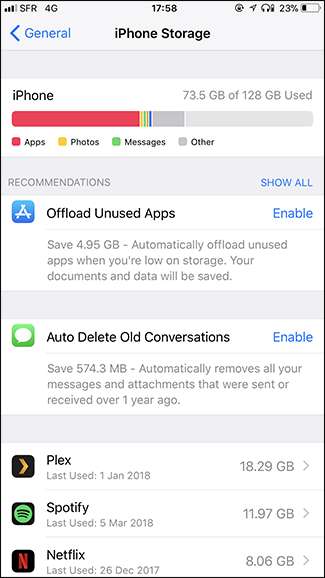
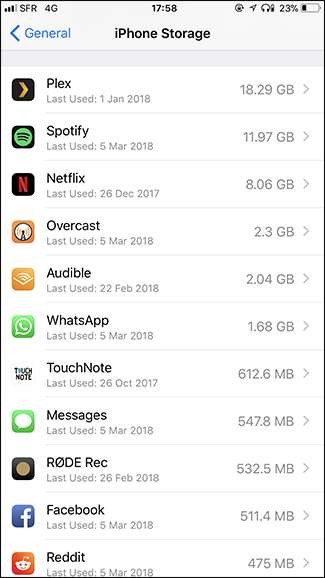
Napauta sovellusta luettelossa. Napauta sovelluksen sivulla Poista sovellus -vaihtoehtoa ja vahvista poisto.
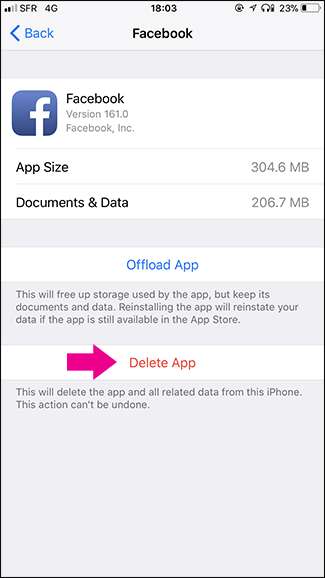
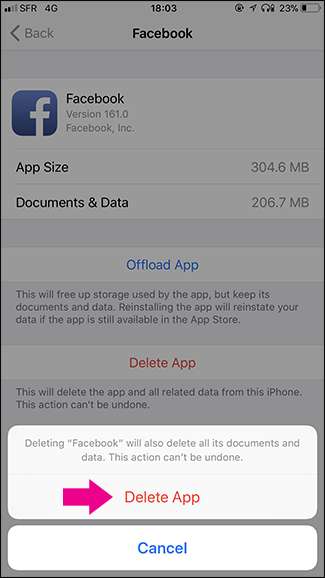
Jälleen kerran sovellus ja kaikki sen tiedot poistetaan laitteeltasi.
Lataa sovellus, mutta säilytä sen tiedot
LIITTYVÄT: Kuinka vapauttaa tilaa iPhonessa tai iPadissa lataamalla käyttämättömiä sovelluksia
Jos haluat poistaa sovelluksen, mutta et halua poistaa kaikkia sen tietoja, voit haluat ladata sen sijaan . Tämä poistaa sovelluksen, mutta säilyttää kaikki sen luomat tiedot iOS-laitteellasi.
Lataa sovellus siirtymällä kohtaan Asetukset> Yleiset> iPhone-tallennustila (tai iPad-tallennustila).


Jos haluat asettaa iOS-laitteesi lataamaan käyttämättömät sovellukset automaattisesti, kun tila loppuu, napauta Poista käytöstä -kohdan vieressä Ota käyttöön.
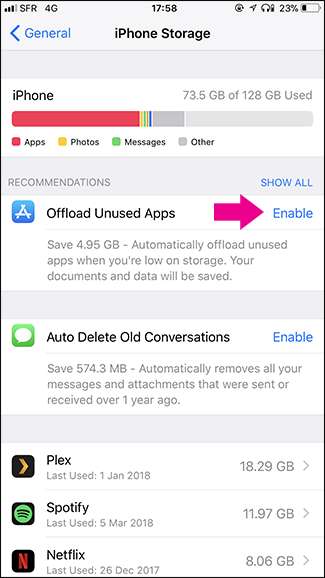
Yksittäisen sovelluksen lataamiseksi napauta sovellusta luettelossa hieman alemmalla sivulla. Napauta sovelluksen sivulla Poista sovellus -sovellusta ja vahvista toiminto.
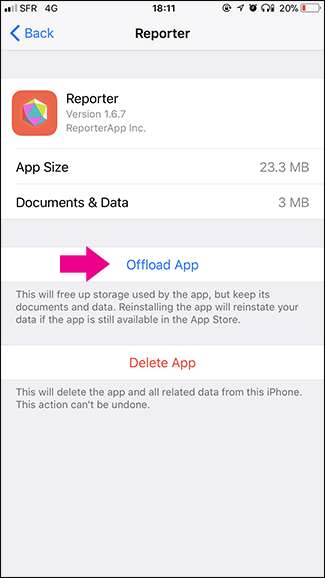
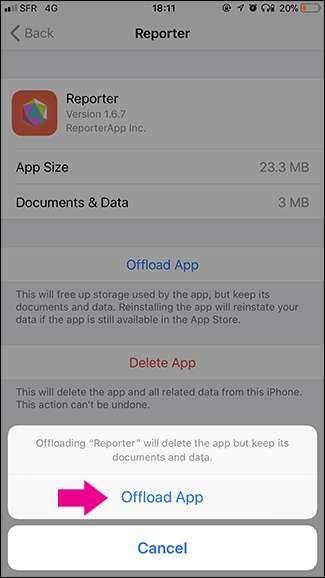
Tämä poistaa sovelluksen, mutta säilyttää sen tiedot. Ja tietysti voit asentaa sovelluksen uudelleen milloin tahansa App Storesta.







